Як спілкуватися в чаті в Outlook Web App
Досліджуйте, як ефективно спілкуватися в чаті з колегами в Outlook Web App. Дізнайтеся про покрокову інструкцію та нові можливості для підвищення продуктивності.
Office 2019 — це найбільш сенсорна версія Office на сьогоднішній день з функціями, які можуть анотувати файли Office коментарями та ескізами, перетворювати рукописний ввод у текст і навіть перетворювати малюнки від руки у векторні зображення ліній. Усі ці дії спільно відомі як фарбування . Деякі функції чорнила доступні, лише якщо у вас є пристрій із сенсорним екраном, наприклад комп’ютер Microsoft Surface та активний стилус, але інші функції працюють з будь-яким пристроєм із сенсорним екраном (навіть якщо ви просто використовуєте палець для малювання), і все одно інші можна використовувати на безсенсорних пристроях, «малюючи» звичайною мишею або трекболом. У цій статті розглядаються можливості введення фарби в Office 2019.
Microsoft Surface — це власна лінійка комп’ютерів Microsoft із сенсорними екранами. Існує кілька моделей, які об’єднує одна спільна риса: зосередженість на введенні з сенсорного екрана. Для введення сенсорного екрана краще використовувати стилус, але ви також можете використовувати пальці. Ранні моделі поставлялися з ручкою-стилусом, але з поточними моделями стилус продається окремо.
Доступно кілька моделей, кожна з яких орієнтована на різного типу користувачів. Surface, Surface Go і Surface Pro – це планшети з додатковими знімними клавіатурами, а також додатковими стилусами. Вони призначені для використання в основному як таблетки. Surface Laptop і Surface Book — це ноутбуки зі знімними екранами. Вони призначені для використання в основному як ноутбуки. Surface Studio — це універсальний робочий стіл, який можна перетворити на цифровий креслярський стіл. Surface Hub — це дошка з сенсорним екраном.
Поверхневі пристрої, як і багато інших пристроїв з сенсорними екранами, призначені для прийому вводу з пером. Однак не всі ручки-стилуси однакові. Деякі ручки є позиційними, що означає , що вони визначають розташування наконечника відносно екрана. Інші ручки засновані на камері, використовуючи цифровий папір, щоб визначити, де стилус торкається поверхні для запису. Ручки акселерометра визначають рух пера та контакт з поверхнею для письма.
Тип пера, який працює з найновішими продуктами Microsoft Surface, — це активне перо, яке є більш передовою технологією, ніж будь-яка з інших. Активна ручка має власні електронні компоненти всередині пера, які передають дані на контролер пера в комп’ютері (або додані до комп’ютера). Деякі активні ручки також мають кнопки, які мають спеціальні функції в певних програмах. (Наприклад, ручка може мати кнопку гумки, яку можна натиснути, у верхній частині, яка переходить у слайд-шоу в PowerPoint.)
Пристроям Microsoft Surface потрібне активне перо, якщо ви хочете скористатися всіма можливостями введення чорнила в Office 2019 та інших програмах. Однак це не означає, що інші ручки не будуть працювати на базовому рівні. Якщо ви використовуєте перо в основному як заміну миші, торкаючись екрана, щоб клацати або перетягувати предмети, підійде майже будь-яка ручка. Активне перо стає важливим лише тоді, коли ви переходите до функцій, які стосуються пера, таких як створення затінених малюнків або написання великої кількості рукописних нотаток.
Компанія, яка виробляє новітні активні ручки, сумісні з Surface, називається N-Trig. Його придбала Microsoft у 2015 році.
Ось деякі особливості, які відрізняють одну ручку від іншої:
Так, якщо пристрій підтримує цей тип пера. Ви можете використовувати перо Surface з пристроєм без поверхні, який має сенсорний екран, який працює з активними ручками, і ви можете використовувати ручки інших марок з пристроєм Microsoft Surface. Хоча сумісність умовна, залежить від покоління та технології; ви не зможете використовувати новітню технологічну ручку з планшетом 10-річної давності, і навпаки.
Тепер, коли ви зрозуміли основи технології стилусів, давайте подивимося, як Microsoft Office використовує стилус для роботи.
У більшості програм Office 2019, якщо у вас сенсорний екран, вкладка «Малювання» автоматично з’являється на стрічці. Якщо з якихось причин цього не відбувається або якщо у вас немає сенсорного екрана (але ви все одно хочете спробувати функції нанесення фарби за допомогою миші), ви можете ввімкнути його, виконавши такі дії:
Натисніть Файл → Параметри → Налаштувати стрічку.
На правій панелі клацніть, щоб поставити прапорець біля пункту Малювати.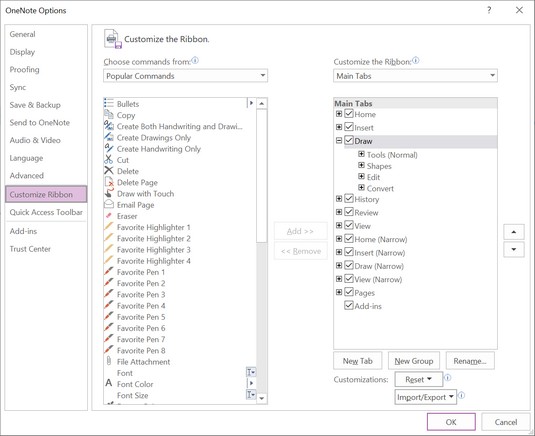
Ви можете налаштувати стрічку, додавши вкладку Малювання.
Натисніть OK.
Деякі інструменти на вкладці «Малювання» однакові в кожній програмі Office 2019. Excel має найменшу кількість доступних функцій чорнила, тому давайте спочатку розглянемо цю програму.
Щоб намалювати, натисніть кнопку Малювання на вкладці Малювання. Це активує будь-яку ручку, олівець або маркер, вибраний у групі «Ручки». Коли вибрано перо, на його кнопці є стрілка вниз. Ви можете натиснути цю стрілку вниз, щоб відкрити меню, щоб налаштувати інструмент (колір, товщину тощо). Вибір кольору та товщини в Excel і PowerPoint досить простий, але в Word у вас є набагато більше варіантів, включаючи блискучі райдужні ручки!
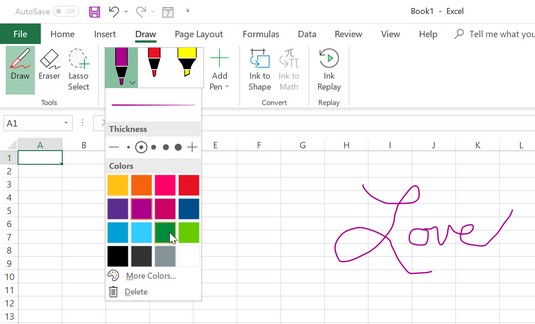
Ви можете отримати доступ до різноманітних інструментів малювання.
Щоб додати нову ручку до галереї «Ручки», натисніть «Додати перо», а потім виберіть «Перо», «Олівець» або «Маркер». Нове перо додано до галереї зі стрілкою вниз, щоб ви могли налаштувати її.

Математичні рівняння, які ви пишете, перетворюються в об’єкт редактора рівнянь.
На додаток до основного набору інструментів, розглянутого в попередньому розділі, Word 2019 має кілька унікальних функцій нанесення чорнила.
Редактор чорнила
Редактор Ink дозволяє редагувати надрукував документи , використовуючи ваш стилус. Ця функція може стати в нагоді, наприклад, якщо вам потрібно редагувати документи, коли ваш пристрій перебуває в режимі планшета (недоступна апаратна клавіатура).
Щоб спробувати редактор Ink, виконайте такі дії:
Введіть текст у документ Word.
Натисніть «Малювати» → «Редактор чорнила», щоб увімкнути цю функцію.
Натисніть у нижній частині кнопки «Редактор чорнила», щоб відкрити меню, і натисніть «Довідка жестів чорнила».
Відкриється панель довідки з поясненням основних жестів редагування, які ви можете використовувати; це чудова шпаргалка, коли ви починаєте вчитися.
Натисніть кнопку «Намалювати», а потім клацніть будь-яку ручку в галереї «Ручки».
Використовуйте перо, щоб намалювати горизонтальну лінію прямо через текст, який потрібно видалити, або намалюйте гостру лінію, яка перекреслює його.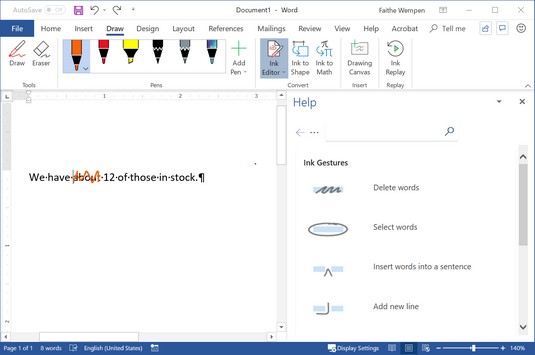
Нанесення хвилястої лінії видаляє слова.
Намалюйте коло слова ручкою.
Слово стає виділеним.
Спробуйте кілька інших позначок редагування на панелі довідки.
Коли ви закінчите, натисніть Докладніше про жести чорнила внизу панелі довідки, щоб отримати додаткову інформацію.
Закрийте панель «Довідка».
Полотно для малювання
Drawing Canvas створює прямокутну рамку в документі , де ви можете зробити. Звичайно, ви можете малювати будь-де на документі, але малюнок, як правило, переплітається з текстом документа. Створюючи полотно для малювання, ви локалізуєте малюнок в одному місці, і ви можете працювати з усім полотном як єдиним об’єктом.
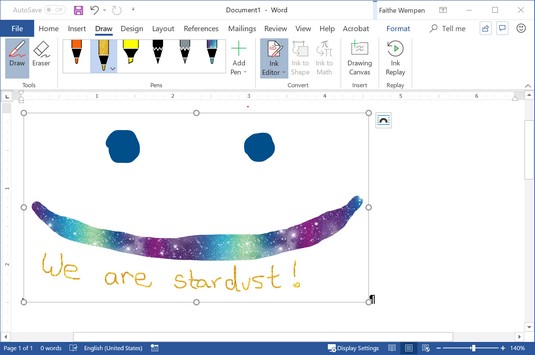
Насолоджуйтесь малюванням Canvas.
Canvas для малювання також є чудовим місцем, щоб випробувати особливі можливості малювання активного стилуса. Спробуйте, наприклад, змінити кут і тиск пера, щоб отримати цікаві ефекти малювання.
Хоча PowerPoint не має блискучого райдужного чорнила, як Word, він має кілька дуже хороших функцій: лінійку для малювання та функцію «Чернило в текст».
Лінійка для малювання
Оскільки PowerPoint — це найпопулярніша програма Microsoft Office для створення простої графіки (через великі широко відкриті області полотна, які забезпечують слайди), нерідко ви хочете малювати від руки на слайді PowerPoint або за допомогою стилуса, або за допомогою інструменти малювання (Вставка → Фігури).
Інструмент «Лінійка» (на вкладці «Малювання») надає вам лінійку на екрані; потім ви можете використовувати перо для малювання на слайді, і лінія буде акуратно вирівнятися з краєм лінійки. Ви навіть можете нахилити лінійку під будь-яким кутом і переміщати її.
Щоб спробувати, виконайте такі дії:
Створіть нову презентацію PowerPoint і змініть макет слайда на Порожній (Головна → Макет слайда → Порожній).
Натисніть Малювати → Лінійка.
Перетягніть лінійку в потрібне місце. (Використовуйте мишу, палець або стилус.)
Відрегулюйте кут лінійки, обертаючи її пальцями на сенсорному екрані, або, якщо у вас є коліщатко або кулька на миші, обертаючи її.
Використовуйте три пальці, щоб повернути лінійку на п’ять градусів.
Виберіть ручку і проведіть по краю лінійки, щоб намалювати пряму лінію.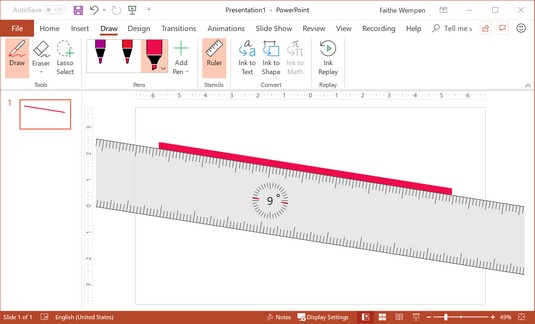
Малювання лінії за допомогою інструмента «Лінійка».
Натисніть Малювати → Лінійка, щоб вимкнути лінійку.
Лінійка зникає, але лінія, яку ви намалювали, залишається.
Ви також можете використовувати лінійку для вирівнювання окремих елементів або груп елементів. Виберіть елемент і перетягніть його, доки його маркер вибору не закріпиться за лінійкою. Або виберіть кілька елементів (використовуйте клавішу Ctrl), а потім перетягніть набір, щоб прив’язатися до лінійки.
Чорнило до тексту
Іноді, коли ви проводите презентацію, ви можете додати до неї примітки, написані від руки на екрані. Пізніше ви можете повернутися назад і перетворити ці нотатки у введений текст. PowerPoint 2019 спрощує це зробити. Спробуй:
На слайді PowerPoint напишіть текст за допомогою пера або пальця.
Клацніть «Малювання» → «Чернилом для тексту».
Покажчик перетворюється на ласо.
Перетягніть рукописний текст, щоб виділити його.
Текст відразу перетворюється на набраний текст.
Досліджуйте, як ефективно спілкуватися в чаті з колегами в Outlook Web App. Дізнайтеся про покрокову інструкцію та нові можливості для підвищення продуктивності.
Як заборонити Microsoft Word відкривати файли в режимі лише для читання в Windows. Microsoft Word відкриває файли в режимі лише для читання, що робить неможливим їх редагування? Не хвилюйтеся, методи наведено нижче
Як виправити помилки під час друку неправильних документів Microsoft Word Помилки під час друку документів Word зі зміненими шрифтами, безладними абзацами, відсутнім текстом або втраченим вмістом є досить поширеними. Однак не варто
Якщо ви використовували перо або маркер для малювання на слайдах PowerPoint під час презентації, ви можете зберегти малюнки для наступної презентації або стерти їх, щоб наступного разу, коли ви показуватимете їх, розпочали з чистих слайдів PowerPoint. Дотримуйтесь цих інструкцій, щоб стерти малюнки пером і маркером: Стирання рядків на одній з […]
Бібліотека стилів містить файли CSS, файли мови розширюваної мови таблиць стилів (XSL) та зображення, які використовуються попередньо визначеними основними сторінками, макетами сторінок та елементами керування в SharePoint 2010. Щоб знайти файли CSS у бібліотеці стилів сайту видавництва: виберіть «Дії сайту»→ «Перегляд». Весь вміст сайту. З’являється вміст сайту. Бібліотека Style знаходиться в […]
Не перевантажуйте аудиторію гігантськими цифрами. У Microsoft Excel ви можете покращити читабельність своїх інформаційних панелей і звітів, відформатувавши числа, щоб вони відображалися в тисячах або мільйонах.
Дізнайтеся, як використовувати інструменти соціальних мереж SharePoint, які дозволяють особам і групам спілкуватися, співпрацювати, обмінюватися інформацією та спілкуватися.
Юліанські дати часто використовуються у виробничих середовищах як мітка часу та швидкий довідник для номера партії. Цей тип кодування дати дозволяє роздрібним продавцям, споживачам та агентам з обслуговування визначити, коли був виготовлений продукт, а отже, і вік продукту. Юліанські дати також використовуються в програмуванні, військовій справі та астрономії. Інший […]
Ви можете створити веб-програму в Access 2016. Так що ж таке веб-програма? Ну, веб означає, що він онлайн, а додаток — це просто скорочення від «додаток». Користувацька веб-програма — це онлайн-додаток для баз даних, доступ до якого здійснюється з хмари за допомогою браузера. Ви створюєте та підтримуєте веб-програму у настільній версії […]
Більшість сторінок у SharePoint 2010 відображають список посилань навігації на панелі швидкого запуску ліворуч. Панель швидкого запуску відображає посилання на пропонований вміст сайту, наприклад списки, бібліотеки, сайти та сторінки публікації. Панель швидкого запуску містить два дуже важливі посилання: Посилання на весь вміст сайту: […]








